Comment installer Apache 2.4 & php 7.4 sur Amazon Linux
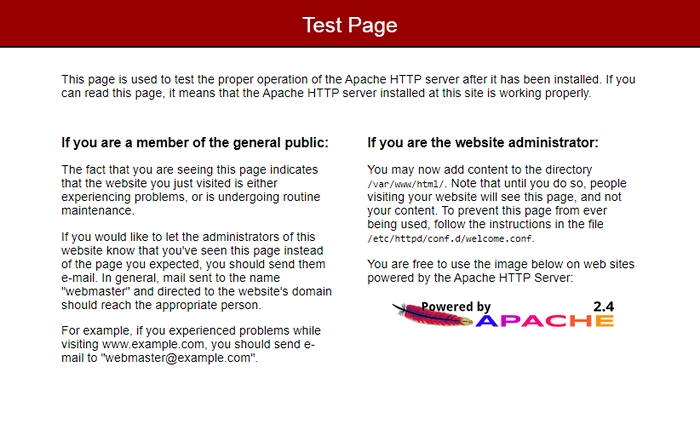
- 1406
- 250
- Mohamed Brunet
Saviez-vous qu'Amazon Linux est un système d'exploitation libre et pris en charge qui est fabriqué sur mesure pour AWS? C'est vrai! Amazon a lancé une nouvelle version de sa distribution Linux - Amazon Linux version 2 (Amazon Linux V2), qui est livré avec des fonctionnalités et des améliorations vraiment intéressantes. Cet article de blog vous présente la nouvelle version d'Amazon Linux, couvre ses principales fonctionnalités et vous apprend à installer Apache & Php sur Amazon Linux 2. Commençons!
Étape 1 - Configuration initiale
Connectez-vous à votre système Amazon Linux 2 via SSH. Il est bon de garder les packages à jour, alors exécutez la commande suivante pour mettre à jour les packages YUM vers les derniers:
Mise à jour Sudo Yum Étape 2 - Installez Apache 2.4
Les packages Apache (HTTPD) sont disponibles dans les référentiels YUM par défaut sur les systèmes Amazon Linux 2. Exécutez la commande suivante sur le terminal pour installer Apache avec mod_ssl:
sudo yum install httpd httpd-tools mod_ssl Le httpd Le package installera le serveur Web Apache (HTTPD) et le mod_ssl Ajout de l'extension, qui fournira une prise en charge cryptographique au serveur Web.
Une fois l'installation terminée, vous devez activer le service HTTPD pour démarrer automatiquement sur le démarrage du système. Aussi, démarrez le service une fois.
sudo systemctl activer httpdsudo systemctl start httpd
Apache a été installé sur votre système Amazon Linux. Accès au serveur dans un navigateur Web à l'aide d'une adresse IP, cela vous montrera la page Apache par défaut.
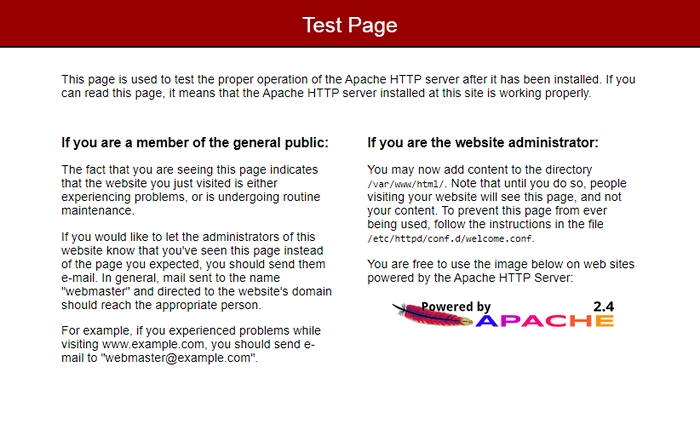 Page d'accueil par défaut Apache
Page d'accueil par défaut ApacheÉtape 3 - Installation de PHP
Les dernières versions de PHP sont disponibles sous Amazon-Linux-Extras référentiels. Les derniers systèmes Amazon Linux installent ce package par défaut. Pour installer ou mettre à niveau ce package, exécutez la commande suivante:
sudo yum install amazon-linux-extras -y Une fois le référentiel extras configuré sur votre système. Recherchez les versions PHP disponibles dans le référentiel Extras.
Sudo Amazon-Linux-Extras | gp grep  Référentiel PHP pour Amazon Linux
Référentiel PHP pour Amazon LinuxEnsuite, activez le sujet souhaité pour la version PHP. La commande suivante permettra PHP 7.4 Sujet sur votre système Amazon Linux 2. Vous pouvez également choisir une autre version PHP répertoriée dans la commande ci-dessus:
Sudo Amazon-Linux-Extras activer PHP7.4 Enfin, installez les packages PHP requis avec les extensions PHP requises.
Sudo Yum Clean Metadatasudo yum installer php php-commun php-pearsudo yum install php- cgi, curl, mbString, gd, mysqlnd, getText, json, xml, fpm, intl, zip
PHP a été installé avec succès sur votre machine Amazon Linux.
Tapez la commande ci-dessous pour vérifier la version PHP:
php -v Php 7.4.30 (CLI) (Construit: 23 juin 2022 20:19:00) (NTS) Copyright (c) Le groupe PHP Zend Engine V3.4.0, Copyright (C) Zend Technologies Pour vérifier la version active pour Apache, créez un fichier d'informations PHP sous la racine du document par défaut à l'aide de la commande suivante.
Echo ""> / var / www / html / info.php Accéder au Info.php Fichier dans un navigateur Web:
http: // server-ip / info.php
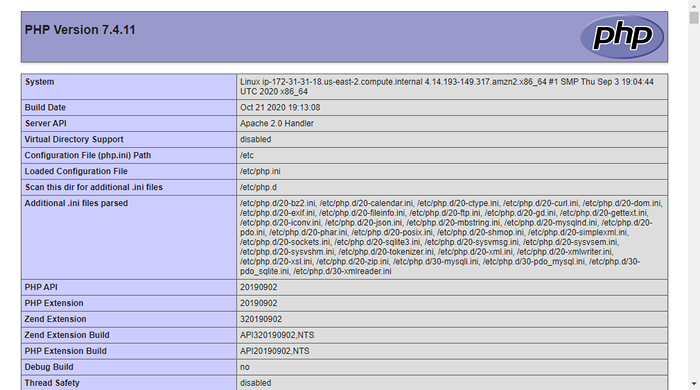
Étape 4 - Créez un nouvel hôte virtuel
Après avoir installé des packages, créez votre premier hôte virtuel. Pour créer un hôte virtuel pour votre exemple de domaine.com, modifiez le fichier de configuration Apache et créez un hôte virtuel comme ci-dessous:
vi / etc / httpd / confille.d / exemple.com.confli | 123456789 |
Après avoir changé de redémarrage du service Apache
sudo systemctl redémarrer httpd Conclusion
Dans ce tutoriel, vous avez appris à installer Apache 2.4 et php 7.4 sur votre machine Amazon Linux.
L'installation de MySQL ne fait pas partie de ce tutoriel. Donc, si vous avez également besoin de serveur MySQL sur votre Amazon Linux, suivez ce tutoriel.

